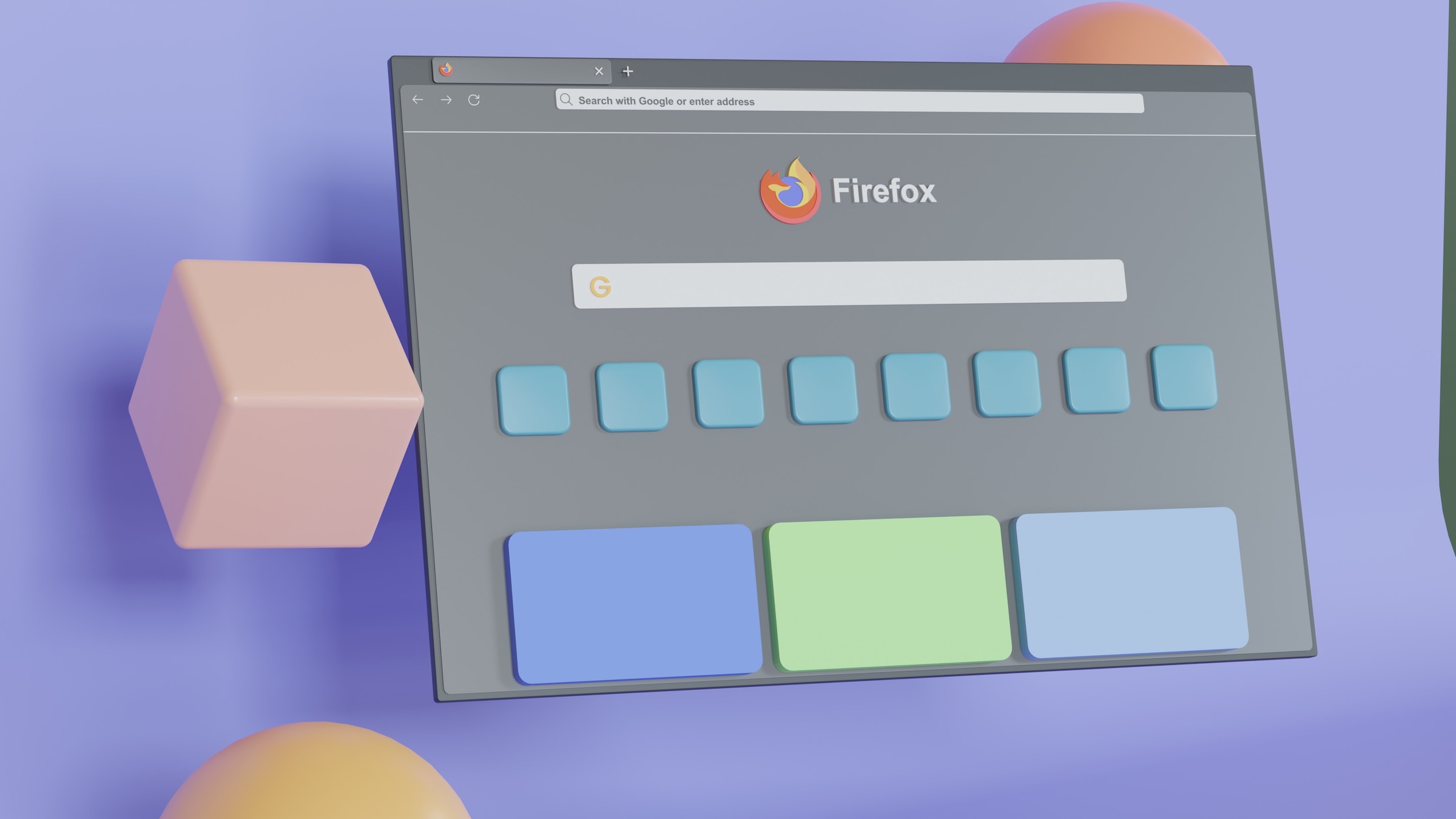Naviguer sur Internet en toute sérénité est devenu un enjeu majeur de notre époque.
Cet article offre un guide complet et détaillé pour désactiver les bannières de cookies sur Firefox, mettant en lumière les différentes méthodes disponibles pour protéger efficacement vos données personnelles et votre vie privée. De l’utilisation des fonctionnalités intégrées de Firefox à l’adoption de navigateurs axés sur la confidentialité, découvrez comment renforcer votre sécurité en ligne.
Dans un monde numérique en constante évolution, la protection de notre vie privée sur internet devient de plus en plus cruciale. Les bannières de cookies, bien que conçues pour informer les utilisateurs sur l’utilisation de leurs données personnelles, peuvent parfois devenir envahissantes. Firefox, en tant que navigateur axé sur la confidentialité, offre plusieurs solutions pour gérer et bloquer ces bannières.
Cet article vous guide à travers les méthodes efficaces pour désactiver définitivement ces notifications et renforcer la protection de vos données à caractère personnel lors de votre navigation.
Sommaire
Utiliser le Blocage Intégré de Firefox
Depuis la version 120, Firefox s’est doté d’un outil puissant directement intégré pour combattre les bannières publicitaires liées aux cookies. Ce blocage de contenu représente une première ligne de défense contre l’utilisation intrusive de vos données.
Comment Activer le Blocage de Bannières de Cookies
- Lancez Firefox et accédez au menu principal situé en haut à droite (représenté par trois lignes horizontales).
- Sélectionnez « Préférences », puis cliquez sur « Vie privée et sécurité ».
- Dans la section « Cookies et données de site », recherchez « Blocage de contenu » et cochez l’option « Bannières de cookies ».
Extensions de Blocage de Cookies
Pour ceux cherchant un contrôle plus affiné sur le traitement des cookies et des publicités, l’installation d’extensions spécialisées est une voie à explorer.
Extensions Recommandées
- I don’t care about cookies : Une extension largement plébiscitée pour sa capacité à éliminer les bannières de consentement.
- uBlock Origin : Un bloqueur de contenu robuste, offrant une protection complète contre les publicités et trackers.
- CookieBlock : Spécialement conçu pour une gestion avancée des cookies et des politiques de confidentialité.
Modifier les Paramètres de Cookies
Pour une personnalisation encore plus poussée, Firefox permet de régler finement les paramètres relatifs aux cookies.
Personnalisation des Paramètres
- Ouvrez les « Préférences » de Firefox, allez dans « Vie privée et sécurité ».
- Dans « Cookies et données de site », optez pour « Gérer les exceptions » et réglez vos préférences sur « Bloquer les cookies et les données de site ».
Le mode privé de Firefox offre une solution temporaire pour éviter le stockage de cookies et la trace de votre navigation.
Activer le Mode Privé
- Accédez au menu principal et sélectionnez « Nouvelle fenêtre privée ». Cela ouvre une session sans sauvegarde de l’historique ni des cookies.
Pour une expérience sans compromis sur la confidentialité, se tourner vers des navigateurs comme Brave ou DuckDuckGo peut être une alternative intéressante.
Note Importante
Il est essentiel de comprendre que la désactivation des cookies peut impacter l’expérience utilisateur sur certains sites. Le choix de la méthode de blocage doit être fait en fonction de vos besoins spécifiques en matière de confidentialité et de protection des données.
Informations Complémentaires
Pour ceux désireux d’approfondir le sujet, de nombreuses ressources sont disponibles, notamment sur le site de support de Mozilla, offrant des guides détaillés sur la gestion des cookies et la confidentialité en ligne.
« La confidentialité est essentielle dans le monde numérique d’aujourd’hui, et prendre le contrôle sur l’utilisation de nos données est un droit que Firefox nous aide à exercer. »
- Un utilisateur satisfait de Firefox
En résumé, Firefox offre une gamme d’options pour ceux qui cherchent à désactiver les bannières de cookies et à renforcer leur confidentialité sur internet. Que ce soit par l’utilisation des fonctionnalités intégrées, l’installation d’extensions dédiées, la personnalisation des paramètres, l’utilisation du mode privé, ou le choix d’un navigateur axé sur la confidentialité, il existe une solution adaptée à chaque besoin.
Pourquoi Est-il Important de Gérer les Cookies ?
- Protection des données personnelles : Les cookies peuvent contenir des informations sensibles.
- Confidentialité : Limiter le tracking publicitaire et la collecte de données.
- Personnalisation de la navigation : Choix sur quel type de contenu vous souhaitez voir.
Prendre le temps de configurer correctement votre navigateur peut considérablement améliorer votre expérience en ligne tout en protégeant votre vie privée. Avec Firefox, vous avez toutes les clés en main pour naviguer sur internet en toute tranquillité.